Մի մտեք BIOS, խնդրում է գաղտնաբառ: BIOS-ի գաղտնաբառի ընտրություն կամ վերակայում: Օգտագործելով jumper մայր տախտակի վրա
BIOS մուտք գործելու գաղտնաբառը ԱՀ-ների և նոթբուքերի տեղեկատվությունը կողմնակի անձանց կողմից անցանկալի մուտքից պաշտպանելու միջոցներից մեկն է:
Առանց գաղտնաբառի, եթե այն սահմանված է, դուք ոչ միայն չեք կարողանա փոխել BIOS-ի կարգավորումներԿարգավորեք, բայց նաև բեռնեք օպերացիոն համակարգը:
Այն նաև չի կարող գործարկել համակարգիչը արտաքին լրատվամիջոցներից:
Գաղտնաբառը մոռանալը նման է աղետի, քանի որ մեքենան օգտագործելն անհնարին կդառնա։ Միակ բանը, որը կօգնի ձեզ նման իրավիճակում, դրա վերականգնումն է, ավելի ճիշտ՝ զրոյացնելը։
Վերականգնել BIOS-ի գաղտնաբառը համակարգչում
Սեղանի համակարգչի վրա BIOS-ի գաղտնաբառը վերականգնելը խնդիր չէ: Այն վերականգնվում է, երբ CMOS ֆլեշ հիշողությունը մաքրվում է. միացված է փոքր 32-փին PLCC չիպը մայր տախտակ, որը պահպանում է BIOS-ի կարգավորումները:

Մաքրումը կատարվում է բազմաթիվ ձևերով, բայց քանի որ մուտքագրվել է BIOS-ի կարգավորումմեզ համար փակ է, և օպերացիոն համակարգը չի բեռնվում, մենք կդիտարկենք միայն ապարատայինները:
Ուշադրություն. Նախքան ելույթը հետևելով հրահանգներին, անջատեք ձեր համակարգիչը:
- Մեթոդ 1Ժամանակավորապես հանեք ֆլեշ հիշողության մարտկոցը: CMOS հիշողությունը սնուցվում է CR2032 մետաղադրամային մարտկոցով (ներքևում գտնվող լուսանկարում 1 համարը), որը նույնպես տեղադրված է մայր տախտակի վրա: Հեռացրեք այն բնից և տեղադրեք տեղում 15-30 րոպե հետո։
- Մեթոդ 2Փակել Clear CMOS կոնտակտները հատուկ ցատկողով - ցատկող (ներքևի լուսանկարում 2 համարի տակ): Այս կոնտակտները սովորաբար գտնվում են մարտկոցից ոչ հեռու և, բացի «Clear CMOS»-ից, դրանք կարող են նշվել որպես «CLRTC», «Clear RTC», «CLR CMOS», «CRTC», «CCMOS» և այլն: աշխատանքային վիճակում, ցատկողը գտնվում է 1-2 դիրքում։ Ֆլեշ հիշողությունը մաքրելու համար տեղափոխեք այն 2-3-րդ պտուտակներ, սպասեք 30 վայրկյան և նորից դրեք այն տեղում:

- Մեթոդ 3սեղմելով «Clr CMOS» կոճակը, որը որոշ բարձրակարգ մայր տախտակների վրա փոխարինում է jumper-ը:

ԱՀ-ն վերագործարկելուց հետո BIOS-ի գաղտնաբառը կզրոյացվի, իսկ BIOS Setup-ի մնացած կարգավորումները կվերադառնան իրենց սկզբնական վիճակին:
Վերականգնել BIOS-ի գաղտնաբառը նոութբուքի վրա
Նոթբուքերի հետ ամեն ինչ ավելի բարդ է, բայց դրանց վրա BIOS-ի գաղտնաբառը վերականգնելու ավելի շատ եղանակներ կան: Մեկը նման է վերը նկարագրվածին, բայց միշտ չէ, որ օգնում է: Ինչու.
- Մարտկոցին կամ «Clear CMOS» jumper-ին հասնելու համար երբեմն պետք է ամբողջությամբ ապամոնտաժել նոութբուքը: Միայն որոշ մոդելներում մարտկոցը գտնվում է առանձին ծածկույթի տակ:

- Մարտկոցը կարող է զոդվել մայր տախտակին, իսկ jumper-ը կարող է բացակայել:
- BIOS-ի գաղտնաբառը երբեմն պահվում է առանձին EEPROM անկայուն հիշողության չիպում, և մարտկոցի հետ մանիպուլյացիաները ոչնչի չեն հանգեցնում: Սովորաբար այսպես են դասավորվում բիզնես դասի դյուրակիր համակարգիչները և որոշ կոմպակտ մոդելներ։
Եթե վերջինս, և սա ձեր դեպքն է, BIOS-ի գաղտնաբառի վերակայումը կարող է կատարվել միայն ծրագրավորողի վրա EEPROM-ը թարթելով կամ ընտրելով հիմնական գաղտնաբառ՝ ունիվերսալ կոդ, որը հարմար է նոութբուքի որոշակի ապրանքանիշի համար:
Ծրագրավորողի հետ տարբերակն ակնհայտորեն տնային օգտագործողների համար չէ: Նրա մոտ վազելով գալիս են վերանորոգողները։ սպասարկման կենտրոններերբ ավելի պարզ մեթոդներմի օգնիր.
Միևնույն ժամանակ, միկրոսխեման չի զոդվում տախտակից, «լցվում» դրա մեջ նոր որոնվածըև զոդված տեղում:
Դրանից հետո, օգտագործելով BIOS-ի խմբագրիչը, մուտքագրեք MAC հասցեն որոնվածի մեջ և սերիական համարներնոութբուք.

Պարզվում է, որ գլխավոր գաղտնաբառի ընտրությունը միակ բանն է, որ կարելի է անել տանը։ Նոթբուքերի տարբեր արտադրողները դա անում են տարբեր կերպ:
Մեթոդի էությունը հետևյալն է՝ BIOS մուտք գործելու մի քանի անհաջող փորձերից հետո թողարկում է որոշակի կոդ, որի հիման վրա ստեղծվում է գլխավոր գաղտնաբառ։
Որպես գեներատորներ, օգտագործվում են ծրագրեր (ոչ լայնորեն օգտագործվող) և վեբ ծառայություններ:
Երբեմն մեքենայի արտադրողի տեխնիկական աջակցության ծառայությունը օգնում է լուծել խնդիրը, բայց, ցավոք, ոմանք դրա համար վճար են պահանջում:
Մտածեք, թե ինչպես ստանալ հիմնական գաղտնաբառ ամենատարածված ապրանքանիշերի դյուրակիր համակարգիչների վրա:
Asus.
Փաստաթղթեր չունեցող հատկություն. BIOS-ի կարգավորումների և գաղտնաբառի վերակայումը որոշ մոդելներում կատարվում է «Տեղադրել» ստեղնը սեղմելով միացման կոճակի հետ միաժամանակ:
Այլ դեպքերում, եռակի մուտքագրման ձախողումից հետո, BIOS-ը ցուցադրում է իր տեղադրման ամսաթիվը էկրանին: Յուրաքանչյուր ամսաթիվ ունի իր հետ կապված հատուկ գաղտնաբառ:
Սկսելու համար փորձեք ինտերնետում գտնել գլխավոր գաղտնաբառ ըստ ամսաթվի, բարեբախտաբար, օգտվողները պատրաստ են կիսվել դրանք: Եթե դա չի աշխատում, օգտագործեք գեներատորի ծառայությունը:
Acer.
Երեք անհաջող փորձերմուտքագրման արդյունքները «System disabled [number_code]» հաղորդագրության մեջ:

Կոդն օգտագործվում է գեներացնելու համար: Քանի որ այն փոխվում է ամեն անգամ, երբ նոութբուքը միացվում է, ինտերնետում հնարավոր չէ գտնել համապատասխան հիմնական գաղտնաբառ, ինչպես Asus-ի դեպքում։ Երբեմն պետք է մի քանի անգամ գեներացնել:
HP, Lenovo.
Տարբեր BIOS տարբերակները HP և Lenovo նոութբուքերը ցուցադրում են տարբեր հաղորդագրություններ: Ոմանք նույնն են, ինչ Acer-ը, մյուսները ութանիշ թվային կոդ են, իսկ մյուսները տասանիշ այբբենական կոդ են:
Կոդը փոխանցվում է գեներատորին: Ամենից հաճախ, առաջին փորձից հարմար տարբերակ չի ստեղծվում:
Արդյունք
Փորձեք, և վաղ թե ուշ հաջողության կհասնեք։ Բայց ավելի լավ է առանց հատուկ անհրաժեշտության գաղտնաբառ չդնել BIOS-ում կամ այն գրել թղթի վրա և պահել անվտանգ տեղում:
Անձնական համակարգիչների մեծ մասը չունեն BIOS-ի գաղտնաբառեր, քանի որ գործառույթը պետք է ձեռքով միացվի ինչ-որ մեկի կողմից: Այնուամենայնիվ, շատ կորպորատիվ մեքենաներ ունեն BIOS-ի գաղտնաբառեր, որոնք սահմանված են անվտանգության նկատառումներից ելնելով, և եթե կարդում եք այս գրառումը, հավանաբար հասկացել եք, որ BIOS-ի գաղտնաբառը կոտրելը հեշտ չէ: Ինչպե՞ս վերականգնել նոութբուքի bios գաղտնաբառերը:
Օպերացիոն համակարգը կարող է բեռնվել, թե ոչ, կախված է նրանից, թե անվտանգության քանի տարբերակ է միացված: Ժամանակակից BIOS համակարգերում դուք կարող եք սահմանել վերահսկողի գաղտնաբառ, որը պարզապես սահմանափակում է մուտքը դեպի BIOS: BIOS կոմունալ, բայց թույլ է տալիս բեռնել Windows-ը: Երկրորդ տարբերակը, որը սովորաբար կոչվում է վերբեռնման գաղտնաբառը,կամ նմանատիպ այլ բան, պետք է միացված լինի, որպեսզի կարողանաք տեսնել հաղորդագրությունը ներբեռնելուց առաջ օպերացիոն համակարգ.
Հարկ է նաև նշել, որ գուցե ստիպված լինեք բացել ձեր համակարգիչը՝ փորձելով շրջանցել BIOS-ի գաղտնաբառը, և եթե ունեք աշխատասեղան, դա սովորաբար շատ ավելի հեշտ է: Ոչ միայն ավելի հեշտ է բացել աշխատասեղանը, այլև շատ ավելի հեշտ է գտնել բաղադրիչը հանելու համար: Այս հոդվածում ես կխոսեմ տարբեր ձևերովշրջանցել BIOS-ի գաղտնաբառը և հուսով եմ, որ այն կաշխատի:
- Եթե Ձեզ անհրաժեշտ է զրոյացնել windows գաղտնաբառըկարդալ այս հոդվածը.
BIOS-ի գաղտնաբառի հաղթահարման ամենադյուրին ճանապարհը հետևի դռան գաղտնաբառը օգտագործելն է: Բարեբախտաբար և ցավոք, BIOS-ի գաղտնաբառերը այնքան էլ լավ պաշտպանված չեն, և դա արվում է դիտավորյալ տեխնիկական մասնագետներև այլ մարդիկ կարող են օգնել մտնել իրենց համակարգիչներ:
Սա լավ է, քանի որ հավանաբար կօգնի ձեզ մուտք գործել ձեր համակարգիչ, բայց դա վատ է, քանի որ յուրաքանչյուրը, ով կարծում է, որ BIOS-ի գաղտնաբառը գերապահով է, սխալվում է:
Հետևաբար, BIOS-ի արտադրողների մեծամասնությունը սխալ գաղտնաբառ է մուտքագրում ավելի քան 3 անգամ: Օրինակ, ես իմ տանը Acer նոութբուք ունեմ, գնացի BIOS-ի գաղտնաբառը դրեցի, հետո երեք անգամ սխալ գաղտնաբառ մտցրի:
Երրորդ անգամից հետո հաղորդագրություն ստացա, որում ասվում էր. Համակարգն անջատված է», բայց ես նաև ստացել եմ այս գրառման հենց տակ ցուցադրված համարը:
Ընդամենը պետք է գնաք կոչվող կայք և պարզապես մուտքագրեք համարը: Այն ձեզ ցույց կտա գաղտնաբառերի հավաքածու տարբեր BIOS ապրանքանիշերի համար:

Բացի այդ, մի անհանգստացեք համակարգի անջատված հաղորդագրությունների մասին, քանի որ դա պարզապես վախեցնելու մարտավարություն է: Պարզապես պետք է անջատեք և նորից միացնեք ձեր համակարգիչը, և դուք պետք է կարողանաք կրկին մուտքագրել ձեր BIOS գաղտնաբառը առանց որևէ խնդրի: Ես իսկապես ցնցված էի, թե որքան հեշտ էր այն աշխատում, ուստի սա առաջին բանն է, որ դուք պետք է փորձեք նախքան ձեր համակարգիչը կոտրելը:
Քայլ 1.Բաց մեկնարկային մենյու«սեղմելով կոճակը» Սկիզբ»աշխատասեղանի վրա:
Քայլ 2:Գնալ Բոլոր ծրագրերը > Հզորացման տեխնոլոգիա > Կառավարեք Acer eSettings-ը .
Քայլ 3:Սեղմել " BIOS գաղտնաբառեր»էկրանի ստորագրի կողքին:
Քայլ 4:օգտագործելով պարամետրը " Ստեղծել Գաղտնաբառ"կամ " Հեռացնել գաղտնաբառը»դուք կարող եք վերականգնել վերահսկողությունը:

Laptop bios գաղտնաբառեր - Համակարգչային սարքավորումների օգտագործում
Այս մեթոդը ներառում է համակարգչային տեխնիկայի և բաղադրիչների հետ աշխատանք: Շարունակեք միայն այն դեպքում, եթե բավականաչափ վստահ եք այս առաջադրանքը կատարելու համար: Այն կարող է նաև չեղյալ համարել երաշխիքային ժամկետը: Ստորև բերված քայլերը նշված են ինչպես աշխատասեղանի, այնպես էլ դյուրակիր համակարգիչների համար:
Քայլ 1:Անջատեք հոսանքի լարը սեղանադիր համակարգիչկամ նոութբուք:
Քայլ 2:Հեռացրեք ձեր աշխատասեղանի գործի կափարիչը:
Նոթբուքի համար շրջեք այն գլխիվայր և հանեք մարտկոցը: բաց խցիկ կոշտ սկավառակծածկը սահեցնելով։ Անջատեք և դուրս քաշեք HDDձեր նոութբուքից:
Քայլ 3:Գտեք մետաղադրամով աշխատող ժամացույցի մարտկոց (նաև հայտնի է որպես լիթիումի մարտկոց CMOS) և ջնջեք այն: Պահպանեք այն ճանապարհից առնվազն մեկ ժամ:
Նոթբուքի համար անջատեք սնուցման փոքրիկ լարը, որը միացնում է ժամացույցի մարտկոցը մայր տախտակ. Պահեք այն անջատված վարդակից առնվազն մեկ ժամ:
Հակառակ դեպքում, դուք կարող եք գտնել նաև BIOS-ի վերակայման jumper-ը, որը պիտակավորված է CLRP1: Տեղափոխեք այս jumper-ը Մաքրել դիրքի: Թող այս վիճակում լինի գոնե մեկ ժամ։
Քայլ 4:Մոտ մեկ ժամ հետո փոխարինեք մարտկոցը վարդակից կամ տեղափոխեք ցատկողը դեպի «Գործարկել» դիրքը:
Քայլ 5:Տեղադրեք շասսիի կափարիչը և միացրեք համակարգիչը:
Եթե ամեն ինչ ճիշտ է արված, համակարգիչը կամ նոութբուքը պետք է բեռնվի առանց BIOS-ի գաղտնաբառ պահանջելու:
Laptop bios գաղտնաբառերը - Վերականգնել CMOS-ը ծրագրային ապահովման միջոցով
- լավագույնը ծրագրային ապահովում CMOS գաղտնաբառը վերականգնելու համար այն աշխատում է BIOS-ը դնելով իր լռելյայն վիճակի կամ բացահայտելով նոութբուքերի BIOS գաղտնաբառերը:

PC CMOS Cleaner-ը հեշտ օգտագործման գործիք է՝ վերականգնելու, ջնջելու, վերծանելու և ցուցադրելու BIOS-ում պահվող հիանալի գաղտնաբառերը՝ անկախ ապրանքանիշից: BIOS-ի տեսակների մեծ մասը աջակցվում է: Սա bootable CD է, որն աշխատում է x86 և x86_64 համակարգիչների վրա: Կարիք չկա փորձագետներին թանկարժեք վճարներ վճարել։ Սա օգտակար գործիքօգտատերերի համար վերադարձնել կորցրած BIOS գաղտնաբառը կամ մաքրել գաղտնաբառերը հին համակարգչից, որը գնվել է ուրիշներից:
- Աջակցեք բոլոր x86, x86_64 անհատական համակարգիչներին:
- Աջակցեք BIOS-ի մեծամասնությանը, ինչպիսիք են՝ AWARD, AMI, Compaq, Phoenix, Samsung, IBM, Compaq, DTK, Thinkpad, Sony, Toshiba և այլն:
- Ցուցադրել հիանալի BIOS գաղտնաբառեր:
- Հեռացրեք BIOS-ի գաղտնաբառը (ԲԻՈՍ-ը դրեք լռելյայն կարգավիճակի, անհրաժեշտ է կարգավորել վերակայման ամսաթիվը):
- Սահմանեք BIOS-ը լռելյայն վիճակի
Կապվեք նոութբուքի արտադրողի հետ
Եթե վերը նշված քայլերը չեն օգնում ձեզ հեռացնել ձեր նոութբուքի CMOS գաղտնաբառը, մենք առաջարկում ենք կապվել մեզ հետ՝ գաղտնաբառը մաքրելու հրահանգների համար: Շատ արտադրողներ ունեն խիստ քաղաքականություն, որն օգնում է պաշտպանել իրենց հաճախորդների նոութբուքերը, և նրանք միակն են, ովքեր տեղեկատվություն ունեն CMOS գաղտնաբառերը մաքրելու մասին:
Ծառայություն
Վրա այս պահինձեր միակ տարբերակը BIOS-ի գաղտնաբառի վերակայման պրոֆեսիոնալ ծառայությունից օգտվելն է: Նրանք ունեն հատուկ գործիքներ, որոնց միջոցով նրանք կարող են իրականում հեռացնել BIOS-ի չիպը մայր տախտակից, ինչպես նաև օգտագործել նոր BIOS, այդպիսով հեռացնելով գաղտնաբառը և այլն: Սա, հավանաբար, ձեզ կարժենա 500-ից մինչև 2000 ռուբլի՝ կախված ֆիրմաներից: Վայելե՛ք։
Համակարգչի կամ նոութբուքի տվյալները պաշտպանելու բազմաթիվ տարբերակներ կան: Դուք կարող եք գաղտնաբառով պաշտպանել ձեր համակարգիչը հաշիվև կողպեք նոութբուքը BIOS-ի գաղտնաբառով: Օգտատերերի մեծ մասը նախընտրում է ավելացնել ուժեղ գաղտնաբառձեր օգտատերերի հաշիվներին, որպեսզի ուրիշները չկարողանան մուտք գործել ձեր տվյալները: Windows-ի մուտքի գաղտնաբառը լավ գաղափար է, բայց դա չի կարող խանգարել ձեզ մուտք գործելու մուտքի էկրան և օգտագործել լուծումներ, հատուկ ծրագրեր՝ գաղտնաբառը պարզելու համար: Նույնիսկ ավելի կարևոր է, եթե ինչ-որ մեկին հաջողվի բեռնել Linux Live CD-ից կամ bootable-ից Windows սկավառակև անմիջապես պատճենեք բոլոր տվյալները արտաքին սկավառակի վրա:
Քանի որ վերը նշված բոլոր գաղտնաբառերը կարող են վերականգնվել և պարզվել լուծումների միջոցով, որոշ օգտվողներ նախընտրում են օգտագործել BIOS-ի գաղտնաբառ: BIOS-ի գաղտնաբառը համեմատաբար ավելի ապահով է, քան օգտվողի հաշվի գաղտնաբառը, քանի որ ոչ ոք չի կարողանա բեռնել բեռնման սկավառակից կամ մինչև մուտքի բեռնումը: Windows համակարգառանց BIOS-ի ճիշտ գաղտնաբառը մուտքագրելու:
Կրկին, BIOS-ի գաղտնաբառը կարող է վերականգնվել՝ հեռացնելով CMOS մարտկոցը ձեր համակարգչի մայր տախտակի վրա, բայց հետո դա այդպես չէ: պարզ աշխատանք, հատկապես hp, dell, acer, asus, lenovo, samsung, toshiba նոութբուքերի և պլանշետների վրա: Հետևաբար, մենք կվերլուծենք, թե ինչպես պարզել կամ վերականգնել BIOS-ի գաղտնաբառը նոութբուքերի և պլանշետների վրա, եթե մոռացել եք այն և չեք հիշում այն: Հետաքրքիր է, թե ինչպես է այն աշխատում: OEM BIOS-ում տեղադրված է եզակի հիմնական գաղտնաբառ: Օգտագործելով այս հիմնական գաղտնաբառը, կարող եք վերականգնել գաղտնաբառը և մուտք գործել BIOS:
Վերականգնել BIOS-ի գաղտնաբառը
Մեթոդ 1. Այս մեթոդը պետք է աշխատի ժամանակակից նոութբուքերի և համակարգիչների մեծ մասի վրա: Ես փորձեցի Acer նոութբուքև ամեն ինչ հիանալի աշխատեց:
- Միացրեք նոութբուքը, համակարգիչը և մի քանի անգամ մուտքագրեք BIOS-ի գաղտնաբառը, մինչև արգելափակվեք:
- Այժմ դուք պետք է անմիջապես տեսնեք տեխնիկական ծածկագիրը կամ համարը, ինչպես ստորև նկարում, կամ ընտրեք Enter Unlock Password (մուտքագրեք գաղտնաբառը բացելու համար): BIOS-ի այլ տարբերակներում կոդը կարող է նշանակվել այլ կերպ ( System Disbled Service Tag), բայց դրա էությունը չի փոխվում:
- Գրեք բոլոր կոդերը թղթի վրա կամ բջջային հեռախոսի վրա:
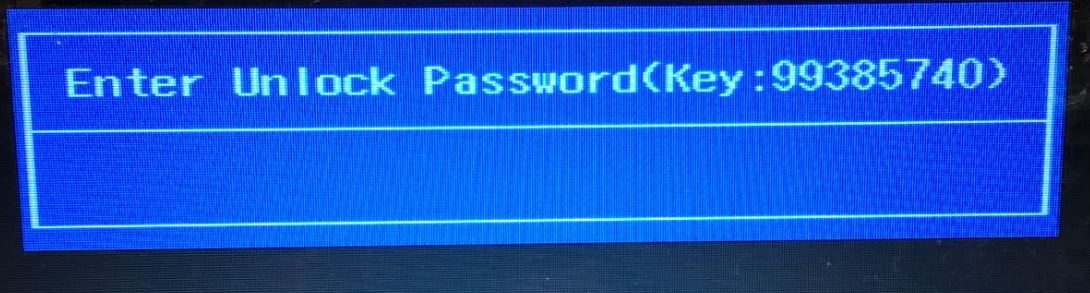
- Ձեր սմարթֆոնի կամ այլ նոութբուքի վրա այցելեք BIOS-ի գաղտնաբառի կայք , մուտքագրեք այն կոդը, որը տեսել եք BIOS-ի էկրանին, այնուհետև սեղմեք Ստանալ գաղտնաբառ կոճակը: Իմանալով նոութբուքի արտադրողին, գրեք գաղտնաբառը, եթե դրանք մի քանիսն են, ապա հերթով գրեք մի քանիսը։

- Այժմ վերադարձեք BIOS-ի գաղտնաբառը մուտքագրելուն և մուտքագրեք այն կոդը, որը դուք արդեն գրանցել եք կայքից: Այնուհետև կարող եք գնալ BIOS-ի կարգավորումներ և հեռացնել կամ փոխել գաղտնաբառը՝ մուտքագրելով նույն կոդը:

Մեթոդ 2. Վերջերս ես գաղտնաբառով պաշտպանեցի 2005 թվականի հին նոութբուքը: BenQ ապրանքանիշը, որն առանց այդ էլ շատ դժվար է գտնել ինտերնետում եւ դրա մասին տեղեկություններ, հատկապես BIOS-ի մասին։ Օգտագործեցի մեկ մեթոդ, որն ինձ համար աշխատեց:
Պետք է վազել հրամանի տող, բայց ինչպես դա անել, եթե կա գաղտնաբառ: Ինչ է ձեզ պետք:
- Եթե կարող եք բեռնել աշխատասեղանին, ապա գործարկեք հրամանի տողը որպես ադմինիստրատոր:
- Դուք կարող եք ստեղծել տեղադրում Windows ֆլեշ կրիչև գործարկել CMD-ն:
- Դուք կարող եք տեղադրել FreeDOS-ը հենց ֆլեշ կրիչի վրա:
Մենք օգտագործում ենք հրամանը վրիպազերծել, որը կփչացնի CMOS RAM տարածքի պաշտպանված ստուգիչ գումարի որոշ բայթեր: Սա ռիսկային ճանապարհ է, բայց ելք չկար, և նոութբուքը ափսոս չէր, բայց ամեն ինչ լավ անցավ: Հաջորդ բեռնման ժամանակ CMOS-ը սովորաբար վերականգնում է իր կարգավորումները լռելյայն: Մի մոռացեք փոխել ժամը, ամսաթիվը և տարին, եթե դրանք թռչեն:
Մուտքագրեք հրամանը, որտեղ o տառ է:
- վրիպազերծել
- o 70 2E
- o 71FF
- թողնել
Երբեմն անձնական համակարգիչների հետաքրքրասեր օգտվողները կամ նրանք, ովքեր ձգտում են հնարավորինս պաշտպանել իրենց տվյալները, անընդհատ գաղտնաբառեր են դնում այն ամենի վրա, ինչ կարող են. word փաստաթուղթկամ թղթապանակներ և ավարտվում է գաղտնաբառով Windows-ում և նույնիսկ BIOS-ում (ցանկալի է BIOS-ում կոդը տեղադրել միայն այն դեպքում, եթե գիտեք, թե ինչպես հեռացնել գաղտնաբառը BIOS-ից): Այս ամենից բացի, յուրաքանչյուր օգտատեր ունի նաև հաշիվներ սոցիալական ցանցերում, փոստարկղեր, տարբեր ծրագրեր(ինչպես Skype-ը) կամ կայքերը, և գաղտնաբառերը ամենուր են: Եվ եթե դրանք նույնպես բոլորը տարբեր են, ապա բավականին հաճախ այդ համակցությունները մոռացվում են կամ պարզապես շփոթվում:
BIOS-ի գաղտնաբառի կորուստը հատկապես դժվար է տանել. գաղտնաբառը համակարգը գործարկելու համար:Այս իրավիճակում պարզվում է, որ եթե օգտատերը մոռացել է BIOS կոդը, նա նույնիսկ համակարգիչը չի միացնի։ Բացի այդ, նա չի կարողանա մտնել BIOS, որպեսզի փորձի, դրանով իսկ վերականգնելով գաղտնաբառը: Նման դեպքերը բավականին հաճախ ավարտվում են նոր մայր տախտակի գնմամբ (այստեղ է պահվում BIOS-ը): Այնուամենայնիվ, այս ամենից կարելի է խուսափել՝ օգտվելով համակարգչային ճարտարապետության որոշ թույլ կողմերից: Չնայած այն հանգամանքին, որ BIOS-ը համարվում է անվտանգության բավականին հզոր գործիք, այնուամենայնիվ, կան «գաղտնի ուղիներ», որոնց միջոցով կարելի է շրջանցել BIOS-ում սահմանված գաղտնաբառը։ Բարեբախտաբար, մայր տախտակի մշակողները կանխատեսել են նման իրավիճակների առաջացման հավանականությունը և միտումնավոր թողել են մի քանի տարբերակներ («հետևի դռներ»), որոնց միջոցով կարող եք վերականգնել BIOS-ի գաղտնաբառը:
Գաղտնաբառի սահմանում BIOS-ում
Նախքան գաղտնաբառի վերակայման գործընթացը նկարագրելը, դուք նախ պետք է իմանաք, թե ինչպես տեղադրել այն, հեռացնել այն և նաև արդյոք արդյունավետ է այն տեղադրել ձեր համակարգիչը BIOS-ում պաշտպանելու համար:
Ձեր համակարգիչը պաշտպանելու համար BIOS-ի գաղտնաբառ սահմանելը համարվում է ավելի արդյունավետ մի քանի պատճառներով: Եթե, օրինակ, օպերացիոն համակարգ մուտք գործելիս գաղտնաբառ եք սահմանել, ապա այն կարելի է հեշտությամբ ծրագրավորել կամ նույնիսկ շրջանցել (օրինակ՝ միջոցով անվտանգ ռեժիմ) Նույնն անելը BIOS-ում դժվար թե հաջողվի: Սա առաջին պլյուսն է: Բացի այդ, BIOS-ում սահմանված գաղտնաբառն անմիջապես հուշում է համակարգիչը միացնելուց հետո (նույնիսկ օպերացիոն համակարգը միացնելուց առաջ), այնպես որ նրանք, ովքեր չգիտեն համակցությունը, նույնիսկ չեն կարողանա միացնել համակարգիչը: BIOS-ի կարգավորումները մուտքագրելու և գաղտնաբառը փոխելու կամ ջնջելու համար անհրաժեշտ կլինի նաև մուտքագրել առկա կոդը, և սա ևս մեկ գումարած է նման պաշտպանության գանձարանում:
Իհարկե, ցանկացած պաշտպանություն կարելի է կոտրել կամ շրջանցել, և BIOS-ը բացառություն չէ: Դա անելու համար պարզապես անհրաժեշտ է բացել համակարգի միավորկամ նոութբուք և կատարել որոշակի մանիպուլյացիաներ: Բայց ոչ բոլորը կկարողանան գլուխ հանել նման առաջադրանքից, և բավականին հաճախ նման օգտվողները պարզապես դիմում են սպասարկման կենտրոնի մասնագետներին:
Այսպիսով, ինչպես եք սահմանում BIOS-ի գաղտնաբառը: Նախ անհրաժեշտ է վերագործարկել համակարգիչը (կամ պարզապես միացնել այն, եթե նախկինում անջատված է եղել) և սեղմելով «Ջնջել» կոճակը: Դուք կարող եք մի քանի անգամ սեղմել, մինչև BIOS-ը բացվի, դրանում ոչ մի վատ բան չկա: Բայց ոչ բոլորն են զանգում BIOS՝ օգտագործելով այս կոճակը: Ամեն ինչ կախված է համակարգչից / նոութբուքից և տեղադրված մայր տախտակից: Դուք կարող եք պարզել, թե որ ստեղնն է օգտագործվում BIOS-ը զանգահարելու համար, երբ միացնում եք համակարգիչը (նույնիսկ օպերացիոն համակարգը բեռնելուց առաջ) - էկրանի ներքևում կգրվի ցանկալի բանալին: Այն կարող է լինել «Ջնջել», «F1», «F2», «F10» և այլն:

Դուք կարող եք սահմանել BIOS-ի գաղտնաբառը՝ անցնելով «Անվտանգություն» ներդիր BIOS մենյուԿարգավորում
BIOS-ի բացումից հետո հիմնական ընտրացանկում անհրաժեշտ է գտնել «BIOS Setting Password» կետը: «Enter» կոճակը սեղմելուց հետո կբացվի մի փոքրիկ պատուհան, որում կարող եք գաղտնաբառ դնել: Առավելագույն հնարավոր համակցության չափը նույնպես կախված է BIOS-ից, օրինակ՝ 6 նիշ։ Այսպիսով, այս դեպքում կարող եք մտածել լավ գաղտնաբառմինչև 6 նիշ, մուտքագրեք այն և սեղմեք «Enter» ստեղնը: Այս դեպքում ցանկալի է այս համադրությունը գրանցել մեկ այլ տեղ։ Այնուհետև, համակարգը օգտվողին կտա մեկ այլ նմանատիպ պատուհան, որտեղ դուք պետք է հաստատեք գաղտնաբառը: Դուք պետք է նորից մուտքագրեք նույն կոդը և սեղմեք «Enter»: Դրանից հետո համակարգը կցուցադրի «Գաղտնաբառը տեղադրված է» հաղորդագրությունը (այսինքն՝ գաղտնաբառը սահմանված է) և կարող եք սեղմել «OK»:
Վերջ, համադրությունը դրված է, բայց միայն կպահանջվի։ Համակարգիչը, ինչպես նախկինում, կմիանա առանց գաղտնաբառի։ Եթե ցանկանում եք համոզվել, որ կոդը պահանջվում է նաև համակարգիչը միացնելիս, ապա ձեզ հարկավոր է ևս մեկ կարգավորում:
Նույն ընտրացանկում դուք պետք է գտնեք «Ընդլայնված BIOS-ի առանձնահատկություններ» ներդիրը և սեղմեք դրա վրա: Այնուհետեւ դուք պետք է գտնեք «Գաղտնաբառի ստուգում» կետը: Սովորաբար, «Setup» տարրը գտնվում է դրա դիմաց, ինչը նշանակում է, որ համակցությունը կպահանջվի միայն BIOS մուտք գործելիս: Այս դեպքում դուք պետք է փոխեք այս պարամետրը մեկ այլ՝ «Միշտ»: Հիմա սահմանել կոդըկպահանջվի, երբ միացնեք համակարգիչը և երբ փորձեք մուտք գործել BIOS: Մնում է միայն պահպանել բոլոր փոփոխությունները: Դա անելու համար սեղմեք «F10» ստեղնը, այնուհետև «Enter»: Համակարգիչը (կամ նոութբուքը) անմիջապես կվերագործարկվի, և երբ միացված է, կհայտնվի պատուհան, որտեղ գաղտնաբառ է խնդրում: Դուք պետք է մուտքագրեք սահմանված համակցությունը և սեղմեք «Enter» ստեղնը: Դրանից հետո օպերացիոն համակարգը կսկսի բեռնել:
Վիդեո ուղեցույց BIOS-ի գաղտնաբառը վերականգնելու համար
BIOS գաղտնաբառի հեռացում
Եթե օգտատերը հոգնել է համակարգիչը միացնելիս անընդհատ կոդը մուտքագրելուց, կամ պարզապես ցանկանում է ջնջել այն, ապա պետք է անել հետևյալը.
- Գնացեք BIOS և ընտրեք «BIOS Setting Password»:
- Երբ նոր գաղտնաբառով պատուհան է հայտնվում, ոչինչ մուտքագրելու կարիք չկա, պարզապես սեղմեք «Enter» ստեղնը:
- Երբ հայտնվում է «Password uninstalled» հաղորդագրությունը (այսինքն՝ գաղտնաբառը ջնջվել է), կրկին սեղմեք «Enter»:
- Պահպանեք արդյունքը՝ սեղմելով «F10» և ապա «Enter»:
Գաղտնաբառը կհեռացվի: Բայց սա դեռ գաղտնաբառի վերականգնում չէ, այլ միայն դրա հեռացում: Գաղտնաբառի վերակայումը անհրաժեշտ կլինի, եթե օգտագործողը չգիտի (կամ մոռացել է) ցանկալի համակցությունը:
Ինչպե՞ս վերականգնել BIOS-ի գաղտնաբառը:
BIOS-ի գաղտնաբառը հեռացնելու մի քանի եղանակ կա.
- մարտկոցի օգտագործումը;
- օգտագործելով CMOS արտակարգ իրավիճակների կոճակը;
- օգտագործելով DOS միջավայրը:

Առաջին երկու մեթոդներն են BIOS մարտկոցը և արտակարգ իրավիճակների կոճակը: Այս մասերը գտնվում են մայր տախտակի վրա: Մարտկոցը կատարում է մշտական լիցքավորման ֆունկցիա՝ բոլոր տվյալները պահպանելու համար: Այս դեպքում նույն BIOS-ի մարտկոցը կօգնի վերականգնել անհայտ կոդը. դա անելու համար անհրաժեշտ է որոշ ժամանակով հեռացնել այն (լավագույնը մեկ օրվա համար): Ապա դուք պետք է վերադարձնեք մարտկոցը իր սկզբնական տեղը և կարող եք միացնել համակարգիչը:
Մեթոդը արդյունավետ է, բայց երկար, իսկ ժամանակը շատ արժեքավոր ռեսուրս է, որը օգտատերը կամ ՏՏ մասնագետը կարող է չունենալ: Բացի այդ, մայր տախտակների որոշ մոդելներում մարտկոցը շատ դժվար է հանվում, հատկապես դյուրակիր համակարգիչների վրա: Հենց նման հատկանիշների պատճառով է, որ այս տարբերակը դառնում է ոչ այնքան գործնական և օգտագործվում է միայն ծայրահեղ դեպքերում։
Ավելի գործնական միջոց, որը նկարագրված է մայր տախտակի հրահանգներում, CMOS արտակարգ իրավիճակների կոճակի օգտագործումն է: Շատ մայրական տախտակներ ունեն վերնագրեր CMOS հիշողությունը մաքրելու համար: Որպես կանոն, նման միակցիչները գտնվում են մարտկոցի մոտ: Դուք կարող եք պարզել ճշգրիտ վայրը՝ օգտագործելով մայր տախտակի հրահանգները կամ արտադրողի պաշտոնական կայքէջը: CMOS հիշողությունը մաքրելու համար պետք է սեղմել այս կոճակը, որից հետո անհայտ կոդը կզրոյացվի (իհարկե, մինչ այդ պետք է անջատել համակարգիչը վարդակից և արձակել համակարգի միավորը): Այնուհետև կարող եք միացնել համակարգիչը:
Եվ վերջին տարբերակն այն է, թե ինչպես բացել արգելափակումը մոռացված կոդը, օգտագործելով DOS միջավայրը: Բայց դրա համար անհրաժեշտ է բեռնել մաքուր DOS-ի մեջ, այլ ոչ թե Windows-ի էմուլյատորի: Դուք կարող եք հեռացնել գաղտնաբառը՝ օգտագործելով որոշակի համակցություններ: Օրինակ, Award-ի և Ami BIOS-ի համար մուտքագրեք հետևյալը.
O 70 17
-Օ 71 17
Ք
Իսկ Phoenix BIOS-ի համար հրամանը կունենա հետևյալ տեսքը.
Մոտ 70 FF
-O 71FF
Ք
«O» տառը նշանակում է «ելք», «Q»՝ «դուրս գալ», առաջին համարը պորտն է, իսկ երկրորդը՝ բայթերի քանակը (վեցանկյուն համակարգում):
Սրանք այն ուղիներն են, որոնցով կարող եք մուտք գործել կողպված համակարգիչ: Պետք է նաև հիշել, որ BIOS-ի գաղտնաբառի վերակայումը բավականին թանկ է, հատկապես դյուրակիր համակարգիչների վրա: Հետևաբար, պարանոիդները և գաղտնաբառերը, որտեղ հնարավոր է սահմանելը, սիրահարները խիստ հուսահատվում են այն տեղադրել BIOS-ում. դուք կարող եք առանց դրա: Հակառակ դեպքում, մեկ-երկու տարի հետո նման օգտատերերը կմոռանան գաղտնաբառը, և, հնարավոր է, այս չափից ավելի նախազգուշական միջոցը նրանց կարժենա բավականին կոպեկ։
BIOS-ի գաղտնաբառի վերականգնումն այն գործողություններից է, որը յուրաքանչյուր օգտատեր պետք է կատարած լինի առնվազն մեկ անգամ: Գաղտնաբառի (գաղտնաբառի) հեռացումը կարող է պահանջվել տարբեր դեպքերում: Օրինակ, եթե դուք մոռացել եք BIOS-ի գաղտնաբառը ձեր համակարգչում կամ այս գաղտնաբառը սահմանվել է մեկ այլ անձի կողմից՝ առանց ձեր իմացության:
Հայտնի է, որ BIOS Setup-ում օգտատերը կարող է գաղտնաբառ դնել, որը պետք է մուտքագրվի այս ծրագիր մուտք գործելու, ինչպես նաև բուն օպերացիոն համակարգը բեռնելու համար։ Գաղտնաբառի սահմանումը կարող է օգտակար լինել տարբեր իրավիճակներում: Հաճախ այն տեղադրվում է համակարգչային սարքավորումների վաճառողների կողմից, որպեսզի երաշխիքային իրավիճակի դեպքում համոզվեն, որ օգտագործողը ինքնուրույն չի փոխել BIOS-ի անցանկալի պարամետրերը, օրինակ՝ գերժամանակացույցի համար: ապարատային. Բացի այդ, գաղտնաբառը կարող է սահմանել հենց ԱՀ-ի սեփականատերը, եթե նա վախենում է այլ մարդկանց կողմից համակարգչի չարտոնված օգտագործումից։
Այնուամենայնիվ, այլ մարդկանց կողմից սահմանված գաղտնաբառը կարող է հայտնի չլինել օգտագործողին, մինչդեռ նրա կողմից սահմանված գաղտնաբառը կարող է կորել կամ մոռացվել: Հետեւաբար, հաճախ իրավիճակ է առաջանում, երբ BIOS-ի գաղտնաբառը պետք է հեռացվի:
BIOS-ի գաղտնաբառի վերակայման մեթոդ
BIOS-ի գաղտնաբառը հեռացնելու ամենահեշտ ձևն է. Այս ընթացակարգը սովորաբար կարելի է անել՝ հեռացնելով մարտկոցը, որը սնուցում է ոչ անկայուն CMOS BIOS հիշողությունը: Բազմաթիվ մայր տախտակների BIOS-ի հիշողությունը վերականգնելու համար կարող եք նաև սեղմել հատուկ կոճակ կամ տեղադրել հատուկ jumper:
Նաև BIOS-ի հիշողությունը երբեմն կարող է վերականգնվել՝ DOS-ում հատուկ ծրագիր գործարկելու միջոցով: Այնուամենայնիվ այս կերպանիմաստ կլինի, եթե գաղտնաբառը սահմանվի ոչ միայն բուն BIOS-ի, այլ ամբողջ համակարգիչը բեռնելու համար:
Ինչպես վերականգնել BIOS հիշողությունը, մենք մանրամասն խոսեցինք առանձին հոդվածում: Բայց պետք է նկատի ունենալ, որ այս ընթացակարգըմիշտ չէ, որ կարող է օգնել հեռացնել գաղտնաբառը: Բացի այդ, հաճախ BIOS-ի հիշողությունը չի վերականգնվում անմիջապես, երբ մարտկոցը հանվում է, այլ միայն որոշ ժամանակ անց, օրինակ, մեկ օր անց: Հետեւաբար, եթե ցանկանում եք արագ հեռացնել գաղտնաբառը, ապա այս մեթոդը չի աշխատի ձեզ համար:
Գաղտնաբառը վերականգնելու այլ եղանակներ կան, որոնք կապված չեն BIOS-ի վերակայման հետ, բայց դրանք սովորաբար այնքան էլ հուսալի չեն։ Որոշ հին մայրական տախտակների համար կան հատուկ ինժեներական գաղտնաբառեր, որոնք թույլ են տալիս մուտք գործել BIOS՝ անկախ օգտագործողի կողմից սահմանված գաղտնաբառից: Եվ նմանատիպ եղանակով BIOS մտնելուց հետո օգտատերը կկարողանա ինքնուրույն հեռացնել գաղտնաբառը անհրաժեշտ տարբերակում, օրինակ՝ Change Supervisor Password տարբերակում։
Գաղտնաբառերի ցուցակ BIOS AMI-ի համար.
- ԲՆԱԿԱՐԱՆ
- A.M.I.
- ՀՅՈՒԻՆՏ ՌԱՆԴ
- LKWPETER
- AAAMMMIII
- գաղտնաբառ
- AMI_SW
- AMI_SW
BIOS AWARD-ի գաղտնաբառերի ցուցակ.
- Բնակարան
- 01322222
- _մրցանակ
- ԱԼՖԱՐՈՄ
- 589589
- Lkwpeter
- SKY_FOX
- LKWPETER
- 595595
- ՄՐՑԱՆԱԿ PW
- ԿՈՆԿԱՏ
- AWARD_SW
- Անհարմար BIOSTAR
- TTPTHA
- ZJAAADC
Կան նաև BIOS-ի գաղտնաբառը կոտրելու մեթոդներ: Այդ նպատակով կարող եք օգտագործել հատուկ ծրագրեր, գործարկվել է DOS-ից կամ Windows-ից, որոնք թույլ են տալիս վերցնել BIOS-ի գաղտնաբառը: Նման ծրագրերի շահագործման սկզբունքը հիմնված է այն փաստի վրա, որ BIOS հիշողությունը պահպանում է գաղտնաբառի ստուգիչ գումարը և դրան ստուգիչ գումար այս ծրագիրըկարող է մուտք գործել:
Բացի այդ, որոշ նոութբուքերի մոդելների համար, օրինակ, HP-ի կողմից արտադրված նոթբուքերի համար կարող եք նույնիսկ գտնել ծրագրեր, որոնք ստեղծվել են հենց արտադրողների կողմից, որոնք նախատեսված են գաղտնաբառը հեռացնելու համար:
Եզրակացություն
Սահմանված BIOS գաղտնաբառը կարող է լուրջ անհարմարություններ առաջացնել, եթե այն անհայտ է օգտագործողին և անհրաժեշտ է անջատել: Այնուամենայնիվ, եթե դուք բախվում եք նմանատիպ իրավիճակի, ապա չպետք է հուսահատվեք։ Գաղտնաբառն անջատելու ամենահուսալի միջոցը, որն աշխատում է դեպքերի 90%-ում, վերակայման մեթոդն է։ Գոյություն ունեն նաև գաղտնաբառի հեռացման մի շարք այլ եղանակներ, սակայն դրանք կարող են չաշխատել բոլոր մայր տախտակների հետ և ոչ բոլոր դեպքերում: Եթե գաղտնաբառն անջատելու բոլոր մեթոդները անհաջող էին, ապա կարող եք փորձել կապվել սպասարկման կենտրոնի հետ և խնդրել լուծել այս խնդիրըհամակարգչային մասնագետներ.







